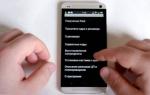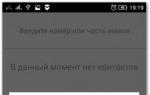Быстрый браузер для слабого пк. Какой браузер лучше для слабых компьютеров – современный Mozilla Firefox или проект на базе его старого движка Pale Moon. Другие преимущества и недостатки Opera
 Всем привет Мне казалось, что я хорошо разбираюсь в железе и софте. Ну, может быть не то что бы там прям супер, но достаточно, чтобы посоветовать вам как решить ту или иную задачу, связанную с софтом или железом. Ну так вот. Но если бы еще полгода назад меня кто-то спросил, какой самый быстрый браузер в мире, то я бы ответил Мозилла. И был бы прав, ибо если не углубляться в тему браузеров, то вроде бы как именно Мозилла быстрее всего загружает страницу сайта.
Всем привет Мне казалось, что я хорошо разбираюсь в железе и софте. Ну, может быть не то что бы там прям супер, но достаточно, чтобы посоветовать вам как решить ту или иную задачу, связанную с софтом или железом. Ну так вот. Но если бы еще полгода назад меня кто-то спросил, какой самый быстрый браузер в мире, то я бы ответил Мозилла. И был бы прав, ибо если не углубляться в тему браузеров, то вроде бы как именно Мозилла быстрее всего загружает страницу сайта.
Но я ошибался.. А все случилось тогда, когда я по дешевке приобрел плату с распаянным процессором Atom 330 — маленький да удаленький. В нем два ядра, но есть технология Hyper-threading, то есть потоки присутствуют в итоге 4 потока, а в винде это показывается как 4 ядра. Ну и я подумал, вот здорово, но немного расстроился, когда понял что производительности конечно маловато. Ну а что стоит ожидать от мобильного процессора
Ну так вот. Я начал думать, как мне сделать так, чтобы страницы в браузере загружались быстрее. И тут я установил Мозиллу, но увы, она была слишком тяжелой для процессора Атома. Ну тогда я поставил Хром. И благо памяти хватало (4 гига), то Хром кое как, но работал. Сайты загружал даже тяжелые, пусть чуть нужно было подождать. Но я вот снова подумал, нельзя ли найти какой-то браузер, который будет как ракета. И вы не поверите, я его нашел, называется он Pale Moon!
Pale Moon это разрабатываемый на основе Мозиллы браузер, который как-то там шибко умно оптимизирован как под обычные процессоры, так и под Атомы. Я его установил и я был в шоке — многие страницы действительно грузились намного быстрее, интерфейс приятный, ничего не грузит и оперативки кушает немного.
Есть версия как для 32-битной винды, так и для 64. Поддерживается как XP так и Windows 10. Скачать можно с официального сайта, так и пишите в поисковике Pale Moon и на первой позиции должен быть официальный сайт:

Там качаете версию под свою винду. Устанавливается без приколов, при установке не предлагается установить ни Яндекс-софт ни Маил-софт, это уже хорошо
При первом запуске будет предложено импортировать настройки из какого-то другого браузера:

Последний пункт тут это вроде отказаться от импорта.
Также при установке будет предложено оставить домашнюю страницу Pale Moon или же импортировать ее из браузера Internet Explorer:

Ну и все, потом браузер установится и можно будет попробовать, что это за такой браузер Pale Moon. Вроде переводится как Бледная Луна.. Но я могу ошибаться
Итак, после запуска браузера у вас появится неприятный косяк. Ну может некоторым это неважно, но в браузере нет русского языка. Но ничего, вы не переживайте, я покажу как его туда внедрить!
Вот как выглядит Pale Moon:

Как видите — одним словом выглядит он хорошо и удобно
Сразу кажу, то все эти ненужные кнопки, поисковая строка (ну та что сбоку адресной строки), все эти закладки — все это можно убрать и настроить браузер под себя.
Теперь о русском языке. Заходим вот на этот сайт:
palemoon.org/langpacks.shtml
Потом там внизу ищем такое как ru.xpi — это и есть русский язык для браузера, вот смотрите, вот он:

Нажимаем по ru.xpi и будет такое окошко, тут нажимаем Install Now:

Потом у вас должно показаться такое сообщение, мол язык установлен нормально и косяков нет:

Почти все, теперь осталось только активировать русский язык. Смотрите как это сделать, сперва переходите по этому адресу:
В следующем сообщении нажимаете кнопку I promise to be careful:

Теперь смотрите что делаете, вставляете это:
general.useragent.locale
В поле Search и нажимаете энтер:

Вот там у вас должна появится строка general.useragent.locale, эта строка это параметр, в котором указывается язык браузера. Вот тут сейчас указано en-US, а нам нужно сменить на русский! Для этого два раза нажимаете по этой строке, появится такое окошко:

И вот тут меняете en-US на ru-RU, чтобы стало вот так:

Нажимаете ОК в этом окошке и все, теперь можно для теста нажать F5, если будет написано что Здесь водятся драконы, значит вы все сделали правильно:

Теперь, чтобы браузер полностью стал на русском, его нужно закрыть и запустить, то есть перезапустить
Ну и все, вот я открыл меню и тут все на русском:

Так что тут ничего нет сложного. Ну и не отходя от кассы, я также покажу как установить в Pale Moon русский словарь для орфографии!
Честно говоря или я не помню или просто нет такой настройки, где можно добавить словарь. Поэтому я предлагаю сделать так, вот открываете любую страницу где есть текстовое поле, я вот например открыл поисковик Яндекс. И нажимаете правой кнопкой по текстовому полю и ставите галочку Проверка орфографии:

После этого снова нажимаете правой кнопкой и там уже будет меню Языки, а внутри него пункт Добавить словари:

Потом откроется вкладка, кстати Мозилловская, и вот там вам нужно найти Русский и нажать на Установить словарь. Сразу советую зажать Ctrl + F и в поиск ввести Русский, так вы быстрее найдете:

Словарь советую устанавливать тот, что побольше. Ну там наверно больше слов, а значит лучше проверка, ну в общем я выбрал тот что побольше..
Потом нужно будет нажать на Добавить в Firefox:


И потом будет сообщение, мол косяков нет, все установлено нормально:

После этого нужно будет снова поставить галочку на Проверка орфографии, а потом вот уже Русский будет выбран автоматически:

Ну вот видите как все получилось. Хотел вам рассказать о Pale Moon, а в итоге рассказал как поставить русский язык в него и как добавить русский словарь для проверки орфографии. Ну а как иначе, это ведь первое нужно сделать, чтобы браузером было более-менее комфортно пользоваться.
Вот кстати окно настроек (в него можно попасть, если нажать на кнопку-меню Pale Moon в левом верхнем углу и выбрать там пункт):

То есть видите это как бы Мозилла, но не совсем современная. Все верно. Pale Moon сделан не на последней версии, а так бы сказать на той, которая является еще современной. В общем она все поддерживает, и Ютуб и все сайты, и флеш и видео, в общем все там работает. Просто версия Мозиллы, как основы, тут не самая свежая, а просто свежая.
Не знаю понравится вам этот браузер или нет, но вообще-то я не вижу сильных причин, по которым он может НЕ понравится. Вот какие я вижу в нем плюсы:

Ну что, вроде все написал что должен был! Настоятельно вам советую попробовать этот браузер и понять, что я не выдумаю, он реально очень быстрый и даже чем-то напоминает Opera 12. И это, ну я такого браузера еще не встречал, как для меня, то это лучшее что может быть из браузеров сегодня.
Выбрать браузер просто: достаточно скачать любой из наиболее популярных и, рано или поздно, вы обязательно к нему привыкните. Но чтобы процесс обучения и дальнейшего использования проходил максимально комфортно, вы должны знать на что смотреть и рассчитывать.Вашему вниманию список самых известных бесплатных браузеров для Windows 7/8/10. Скачать их и попробовать лично – лучший вариант, но не поленитесь прочитать весь текст, сэкономите время.
Google Chrome — передовик веб-технологий
Google Chrome это самый популярный на сегодня браузер, установлен почти на каждом компьютере. Поначалу Хром получил популярность за скорость работы и гибкость в настройках, в том числе за счёт установки расширений браузера. Сейчас это не самый быстрый браузер, но самый функциональный с поддержкой всех нововведений в веб-технологиях. Поистине огромная библиотека дополнений позволяет получить любой функционал.

Хром имеет под капотом движок Chromium, который стал стандартом для современных браузеров. Большинство популярных браузеров делают именно на движке «хромиум». Движок отвечает за рендеринг кода страниц и скриптов -> в видимую страницу на экране монитора.
Достоинства браузера:
- Всевозможные расширения, способные заменить стандартные программы
- Контроль сбоев позволяет сохранить работоспособность браузера даже во время ошибки в одном из открытых окон
- Предупреждение пользователя о посещении вредоносных сайтов
- Импорт настроек из любого браузера
- Мультиязычный интерфейс
- Автоматические обновления
- Есть панель инструментов для разработчика
- с аккаунтом на гугле
- Встроенный диспетчер задач позволяет оценить какая из вкладок потребляет много ресурсов процессора и памяти
- Не очень удобные закладки, нет встроенных визуальных закладок, но есть
- Плохо работает с множеством открытых вкладок, при этом кушает много памяти, но быстрее всех освобождает её после их закрытия
На сегодняшний момент Google Chrome считается лучшим браузером для Windows 7 и Windows 8/10. Но каждому своё. Мне, например, не нравится неинформативный менеджер загрузок и при открытии множества вкладок. Правда, есть расширение The Great Suspender, которое по истечению заданного времени освобождает память от неиспользуемых вкладок. Но хром их не закрывает, а чтобы снова увидеть эти странички, нужно просто их обновить.
Chrome быстрее всех запускается в системе Windows 7, но в восьмёрке и десятке дела с этим плохи – время загрузки увеличивается до двух раз!
Opera – оптимальный выбор
Пожалуй, не существует более ясного, понятного и простого в освоении для новичка браузера, чем Opera. Хоть Opera теперь идёт на движке «хромиум», здесь есть всё что нужно для серфинга без установки дополнительных расширений.
Раньше я использовал Оперу из-за удобных визуальных закладок (плиточек с самыми нужными сайтами на пустой вкладке) и менеджера загрузок файлов. Здесь это сделано очень удобно и понятно. Opera — лучший браузер для работы с множеством открытых вкладок, да и вообще. Можно держать несколько десятков открытых сайтов, и это особенно не отразится на скорости работы.

Особо полезный, в сегодняшних реалиях, встроенный и неограниченным трафиком. И плюс к нему есть функция «Турбо» для сжатия передаваемых данных для . Но тут нужно экспериментировать. Иногда, на медленном соединении получается обратный эффект – скорость ещё больше уменьшается.
Приветствую Вас, друзья. Пару дней назад один мой знакомый спросил у меня совета: какой браузер лучше всего поставить на старый ПК ? Вопрос загнал меня в тупик, я как-то никогда не задумывался о подобных вещах. И так как знакомый до сих пор ждёт от меня совета, я решил углубиться в эту тему и сформировать свой ответ.
Браузер, или веб-обозреватель — прикладное программное обеспечение для просмотра веб-страниц, содержания веб-документов, компьютерных файлов и их каталогов; управления веб-приложениями; а также для решения других задач.
Начнём с самых распространённых браузеров. Дело в том, что Google Chrome , Opera и Mozilla Firefox отказались от поддержки Windows XP и Vista . То есть, последние версии этих браузеров на устаревших ноутбуках и ПК даже установить не получится. А даже если и получится – на старых ПК не хватит объёма оперативной памяти для нормальной работы этих браузеров. Вариант с использованием более старых версий – не лучшее решение. Web-стандарты не стоят на месте, а это значит, что используя старые версии браузеров мы увидим искажённое отображение современных web-сайтов. А то и вовсе не увидим отдельных элементов интернет-страниц.
Тем не менее, выбор всё равно есть. Сегодня я расскажу Вам о четырёх современных браузерах, которые будут отлично работать на старых ПК и ноутбуках, с успехом справляясь со всеми стандартными задачами.
K-Meleon
K-Meleon существует уже более десяти лет. Это браузер Mozilla, который включает в себя движок Gecko от Firefox. Дизайн пользовательского интерфейса браузера очень похож на аналогичный обычного Firefox. Как и Firefox, K-Meleon имеет широкие возможности по настройке панели инструментов, меню, горячих клавиш.

Хотя Вы и не сможете добавлять расширения от Firefox в K-Meleon, у этого браузера всё ещё есть множество удобных плагинов.
K-Meleon также является самым быстрым браузером, который способен работать даже в Windows 95, не говоря уже об XP, Vista и других операционных системах.
Из минусов: K-Meleon очень редко обновляется. Последняя на момент создания этой статьи стабильная версия браузера – 75.1, выпущена в 2015 году. Присутствует русскоязычная локализация.
Скачать K-Meleon с официального сайта. Обратите внимание на заголовок “Latest Stable Release” – выберите одну из версий: Download installer, которая требует установки, или portable, которая установки не требует.
Midori
Создатели Midori разработали браузер как альтернативу более «раздутым» продуктам программного обеспечения. В то время, как другие браузеры всё время увеличиваются в размерах, Midori остаётся минималистичным – браузер «весит» всего лишь 37.7 мегабайт. А так как старые ПК обычно не обладают вместительным жёстким диском, этот фактор может стать ключевым при выборе браузера.

Не смотря на малый размер, Midori отлично работает со всеми новейшими веб-технологиями, включая HTML 5 и CSS 3.
Midori был разработан на базе движка webkit, который причисляет его к тому же семейству, к которому относится Chrome. Браузер не имеет репозитория расширений, но в нём доступны несколько настроек, с помощью которых Вы можете подогнать Midori под свои нужды.
Midori имеет как установочную версию, так и portable, которую можно использовать без установки на ПК, к примеру с флешки или CD/DVD диска.
Скачать Midori с официального сайта. Выберите одну из версий: installer, которая требует установки, или portable, которая установки не требует.
Pale Moon
Pale Moon – этот браузер является продуктом ответвления от исходного кода Firefox. По сути, это урезанная версия Firefox, которая работает в Windows XP и Vista. Для Pale Moon требуется всего 256 мегабайт свободной памяти и она оптимизирована для современных процессоров. Этот браузер эффективно использует системные ресурсы, что позволяет ему работать на старых ПК и ноутбуках с завидной быстротой.

Pale Moon имеет очень похожий на старые версии Firefox дизайн интерфейса. Многие расширения, которые доступны для Firefox, будут совместимы и с Pale Moon. Кроме того, этот браузер имеет и собственные эксклюзивные дополнения. В браузере также доступны настройки многих параметров вкладок, содержимого страницы и т. д., как и в Firefox.
Update статьи от 21.12.2018
. Как правильно заметил один из читателей моего блога, после недавнего обновления браузер Pale Moon стал более требователен к ресурсам компьютера. Теперь системные требования таковы:
— Windows 7/8/10/Server 2008 R2 или более поздняя версия;
— 1 Гб оперативной памяти;
— не менее 200 Мб свободного дискового пространства.
Скачать Pale Moon с официального сайта. Наведите курсор на меню “Download”, затем “Pale Moon” и выберите одну из доступных версий браузера.
Maxthon 5
Четвёртый и последний на сегодня браузер, который я хочу Вам показать, это Maxthon 5. Это перспективное программное обеспечение, которое продолжает активно развиваться. Системные требования браузера очень скромны: процессор 1 ГГц, 512 мегабайт оперативной памяти и 64 мегабайта на жёстком диске.
Привет! Если у вас медленный интернет, и нужен быстрый браузер, то вы попали точно по адресу! Дело в том, что у меня тоже была такая проблема, и я поделюсь с вами, как ее решить. Это очень актуально для владельцев 3G модемов от «честных» операторов, их якобы безлимит кончается очень быстро, и вот только летал интернет и его уже нет. Что же делать? Найти браузер для медленного интернета, а где? И какой? Вы узнаете из статьи.
Яндекс браузер включаем турбо!
Если у вас медленный интернет, рекомендую бесплатно скачать Яндекс браузер с официального сайта http://browser.yandex.ru/ в установке нет ничего сложного, как это сделать, сейчас вам подробно расскажу. Перейдя по ссылке выше, вы попадете на сайт проекта.

После того, как вы нажали кнопку «Cкачать», увидите подробную инструкцию, как скачать Яндекс браузер. Если загрузка не началось автоматически, нажмите ссылку сверху.

После того, как закончится загрузка, запустите установку браузера, и следуйте инструкции. После установки браузер запустится автоматически. но режим турбо в нем по умолчанию отключен, чтобы его включить нужно зайти в список дополнений браузера, для этого нажмите на кнопку, которая находится в правом верхнем углу, и зайдите в пункт меню «Дополнения» .

Или набрать в строке браузера текст browser://tune/ и вы увидите список дополнений. Нам нужно включить турбо.

После его активации на сайтах вы увидите следующую картину. Это значит, что режим турбо включен, и браузер будет загружать страницы быстрее, даже при слабом интернете, но можно еще ускорить загрузку страниц, как это сделать читаем дальше.

Интернет без рекламы во много раз экономится трафик, и ускоряется загрузка страниц сайта, поэтому установите антибаннер обязательно. Теперь вы знаете, какой браузер лучше для слабого интернета, как его установить и пользоваться. На самом деле проблема может быть не только в браузере, существует масса причин, замедляющих ваш интернет, например, автоматическое обновление Windows, антивируса и программы, нужно следить, что, сколько и как кушает трафик на компьютере.
Для слежения за трафиком я использую программу TCPView она покажет любую программу или процесс, который кушает трафик, скачать можно здесь. После чего и запустите программу.

Красным цветом выделяются программы, которые используют интернет, как видим у меня сеть использует программа uTоrrent, дело в том, что я скачиваю , поэтому ничего удивительного, но если вы заметите подозрительную программу жрущую трафик, то надо узнать, где она находится. Для этого нажмите правой кнопкой мыши по нужному соединению, и выберите пункт «Process Properties...»

После чего вы увидите полный путь расположения программы, и сможете завершить ее, нажав кнопку "End Process"
Вот таким образом можно найти все программы жрущие трафик, и избавиться от них или запретить доступ в интернет. На этом я заканчиваю статью, удачи! И быстрого вам интернета.
Для того чтобы понять, какой из браузеров самый легкий, нужно попробовать установить хотя бы несколько из них. Затем они запускаются по очереди (главное, чтобы условия были одинаковые, то есть страницы одни и те же).
Чтобы сравнить, возьмем три следующие страницы Интернет:
1. http://lumpics.ru/about/
2. http://www.samsung.com/se/tvs/all-tvs/

3. http://ladio.ru/flash/en/index.html#

Когда каждый из сайтов будет открыт, необходимо нажимать на «Диспетчер задач», чтобы посмотреть на загрузку процессора, а также память.
Internet Explorer или Microsoft Edge
Стационарные компьютеры, обычно, не блещут хорошей производительностью, поэтому можно пользоваться тем, что предлагает система, то есть стандартным обозревателем. Конечно, Internet Explorer не настолько удобный и им малое количество людей пользуется, но зато ему для работы нужно значительно меньше памяти, чем известным браузерам Google Chrome и Mozilla Firefox .
1. Открывается браузер Internet Explorer на странице http://lumpics.ru/about/. Вызывается «Диспетчер задач» и смотрится в первую очередь «Память» - 66,7 МБ.


3. И теперь пришло время открыть последнюю страницу http://ladio.ru/flash/en/index.html#. В «Диспетчере задач» «Память» отобразится в виде 84,9 МБ.

В Windows10 стандартный браузер другой - Microsoft Edge . Он имеет достаточно перспективный вид. Браузер не загружен различными темами, плагинами и расширениями. Скорость открытия у него действительно впечатляет.
1. Запускаем Microsoft Edge и заходим на сайт http://lumpics.ru/about/. Вызываем «Диспетчер задач» и смотрим «Память» - 14,8 МБ.

2. В браузере открываем страницу http://www.samsung.com/se/tvs/all-tvs/. В «Диспетчере задач» «Память» будет 17,6 МБ.

3. Открываем последнюю страницу http://ladio.ru/flash/en/index.html#. В «Диспетчере задач» опять же смотрим «Память» - 23 МБ.

Chromium
Chromium можно назвать облегченным вариантом Google Chrome, который отлично подойдет для слабого компьютера.
1. Открываем браузер и первый сайт из списка тестируемых - http://lumpics.ru/about/. В «Диспетчере задач» «Память» будет 29,6 МБ.

2. Запускаем сайт http://www.samsung.com/se/tvs/all-tvs/. Теперь в разделе «Память» «Диспетчера задач» будет 36,1 МБ.

3. Заходим на еще один последний сайт http://ladio.ru/flash/en/index.html#. В «Диспетчере задач» «Память» показывает цифру в 48,1 МБ. На этом, как и на других скриншотах выше, видно, что рядом ряд дополнительных (фоновых) процессов, которые используют не меньше, а то и больше памяти.

Comodo Dragon
Comodo Dragon хорошо работает на слабом компьютере. В этом браузере есть все, что нужно для веб-серфинга.
1. Запускаем браузер и заходим на страницу http://lumpics.ru/about/. Сайт в «Диспетчере задач» использует 134,9 МБ памяти.

2. Заходим на страницу http://www.samsung.com/se/tvs/all-tvs/. В «Диспетчере задач» «Память» будет 148,9 МБ.

3. Последняя страница http://ladio.ru/flash/en/index.html#. В «Диспетчере задач» «Память» показывается 164,3 МБ.

Разработчики Opera оптимизировали по максимуму работу этого браузера. На относительно слабых компьютерах он работает достаточно хорошо, чем и привлекает большое количество пользователей.
1. Открываем браузер и по привычной уже схеме заходим на сайт http://lumpics.ru/about/. В «Диспетчере задач» обращаем внимание на «Память» - 27 МБ.

2. Заходим на сайт http://www.samsung.com/se/tvs/all-tvs/. В «Диспетчере задач» «Память» покажется – 31,7 МБ.

3. Заходим на http://ladio.ru/flash/en/index.html#. В «Диспетчере задач» смотрим на «Память» - 35,7 МБ.

Яндекс.Браузер
В Яндекс.Браузере много возможностей в некоторых областях, поэтому он выглядит перспективным и живым.
1. Запускаем браузер и переходим на http://lumpics.ru/about/. В «Диспетчере задач» покажется 30,7 МБ памяти.

2. Заходим на сайт сайт http://www.samsung.com/se/tvs/all-tvs/. В «Диспетчере задач» смотрим «Память» - 37 МБ.

3. И запускаем последнюю страницу http://ladio.ru/flash/en/index.html#. В «Диспетчере задач» «Память» будет 42,7 МБ.